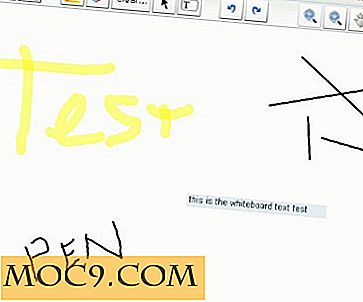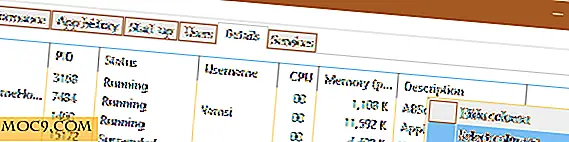Hosten Sie Ihren eigenen Calendar Server mit OwnCloud
OwnCloud ist bekannter als selbst gehostete Dropbox-Alternative. Es ermöglicht Ihnen, Ihren eigenen Cloud-Speicherserver zu hosten und alle Ihre Daten mit der Cloud und über mehrere Geräte hinweg zu synchronisieren. Eine Sache, die den meisten Leuten nicht bekannt ist, dass eine Kalenderfunktion in der aktuellen Version hinzugefügt wurde. Dies bedeutet, dass Sie jetzt Ihren eigenen Kalenderserver hosten können, anstatt einen Drittanbieterdienst wie Google Kalender zu verwenden.
Im Vergleich zu Google Kalender ist die Kalenderfunktion von OwnCloud nicht so umfassend, aber vollständig funktionsfähig und verwendbar. Wenn Sie eine ältere Version von OwnCloud verwenden, aktualisieren Sie einfach auf die neueste Version, und Sie finden die Kalenderfunktion.
Wenn Sie OwnCloud noch nicht verwendet haben, finden Sie hier die Installationsanweisungen (Windows-Benutzer, klicken Sie hier)
Sobald Sie in Ihrem OwnCloud-Konto angemeldet sind, sehen Sie die Schaltfläche Kalender im linken Menü. Klicken Sie darauf und es wird der Kalender angezeigt. Sie können die Ansicht in "Monat", "Woche" oder "Liste" ändern.

Um einen Eintrag hinzuzufügen, doppelklicken Sie einfach auf ein beliebiges Datum. Sie können den Titel, die Kategorie, die Zugriffsberechtigung und die Uhrzeit des Ereignisses hinzufügen. Wenn Sie die Option Erweitert öffnen, können Sie einen Standort und eine Beschreibung hinzufügen.

Momentan gibt es keine Möglichkeit für Sie, andere Benutzer zu Ihrer Veranstaltung einzuladen, aber Sie können das Ereignis freigeben oder exportieren, nachdem es erstellt wurde. Sie können auch die gesamte Kalender-App exportieren und in eine andere OwnCloud-Installation importieren.
Verbinden Sie Ihren Desktop-Client mit Owncloud
Wenn Sie E-Mail-Clients wie Thunderbird oder Outlook verwenden, werden Sie froh sein, dass OwnCloud CalDav unterstützt, sodass Sie den Kalender in Ihrem Desktop-Client einfach anzeigen und sogar synchronisieren können.
Für die meisten CalDav-kompatiblen Clients, wie Kontact, Evolution, Thunderbird, können Sie sich über die URL mit Ihrem OwnCloud Calender Server verbinden:
http: //owncloud-installation-url/remote.php/caldav
Verwenden Sie für Apple iCal stattdessen die folgende URL (einschließlich des abschließenden Schrägstrichs):
http: //owncloud-installation-url/remote.php/caldav/principals/username/
Mozilla Lightning-Benutzer müssen dieses URL-Schema verwenden:
https: //owncloud-installation-url/remote.php/caldav/calendars/USERNAME/CALENDARNAME
Fazit
Als Open-Source-Projekt ist es gut zu sehen, dass OwnCloud mehr als nur ein einfacher Cloud-Speicherdienst ist. Je mehr Funktionen hinzugefügt werden, desto schneller können Sie die Cloud-Dienste von Drittanbietern loswerden und (fast) alles auf Ihrem eigenen Server hosten. Dies wird zumindest einige der Datenschutzprobleme, die in letzter Zeit grassiert haben, zumindest erleichtern.
Was denken Sie? Wechseln Sie zur OwnCloud-Kalenderfunktion oder zu Google Kalender oder einem anderen Drittanbieter-Kalenderdienstanbieter?